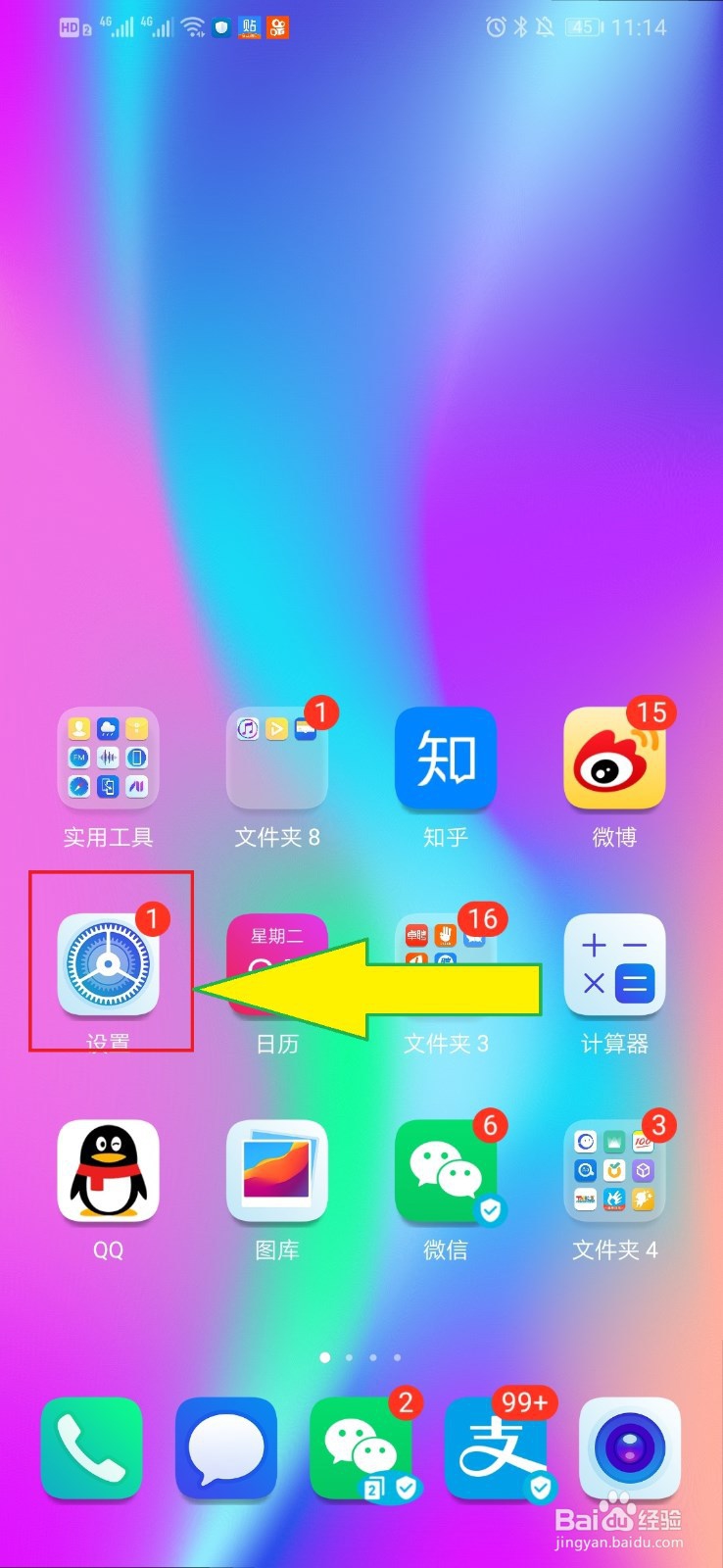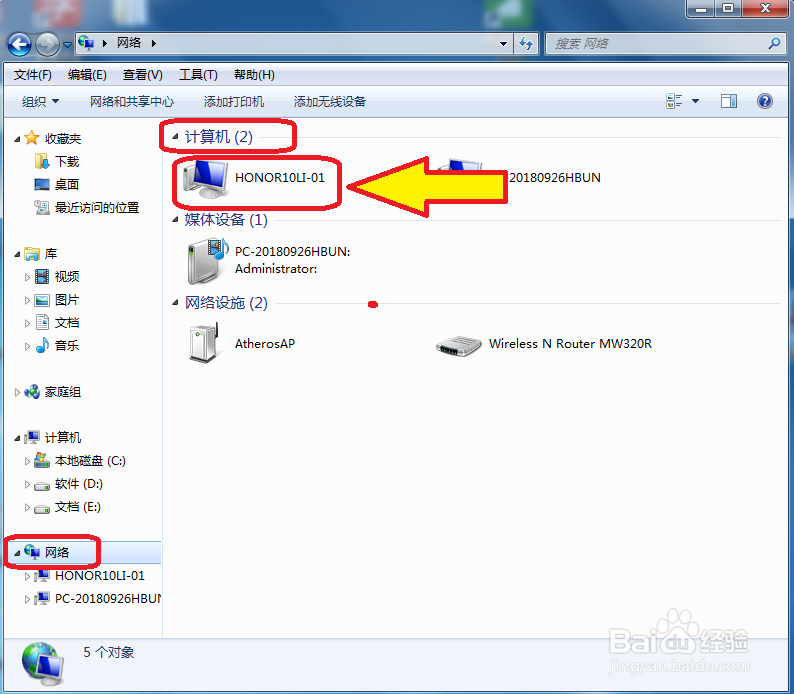1、点击手机屏幕上“设置”;
2、点击“设备连接”;
3、点击“Huawei Share”;
4、点击“Huawei Share”后面的开关,然后点击“开启”;
5、点击“共享至电脑”后面的开关;
6、打开电脑终端上桌面上“计算机”;
7、点击“网络”,并在其右侧找到自己的华为手机名称“HONOR10LI-01”并双击打开;
8、再次打开手机“设置-Huawei Share-电脑端访问验证”,并点击密码输入线右侧的隐藏图标以查看密码;
9、将第8步中的用户名和密码输入第7步结束后跳出的电脑界面中,并点击“确认“,即可殂翼瑟擀实现快速在电脑上访问华为手机上文件。
10、温馨总结:1点击手机屏幕上“设置”;2点击“设备连接”;3点击“Huawei Share”;4点击“Huawei Share惯墀眚篪”后面的开关,然后点击“开启”;5点击“共享至电脑”后面的开关;6打开电脑终端上桌面上“计算机”;7点击“网络”,并在其右侧找到自己的华为手机名称“HONOR10LI-01”并双击打开;8再次打开手机“设置-Huawei Share-电脑端访问验证”,并点击密码输入线右侧的隐藏图标以查看密码;9将第8步中的用户名和密码输入第7步结束后跳出的电脑界面中,并点击“确认“,即可实现快速在电脑上访问华为手机上文件。